오디오 파일 크기를 줄이는 5가지 MP3 압축기
너무 큰 오디오 파일은 기기의 저장 공간을 너무 많이 차지할 수 있으며, 휴대폰에 다운로드하려고 하면 트래픽이 더 많이 발생할 수 있습니다. 이러한 불필요한 손실을 방지하려면 압축 프로그램을 사용하여 파일 크기를 줄이는 것이 좋습니다. 도구 선택은 매우 중요하며, 좋은 도구가 필요합니다. MP3 압축기 오디오 품질에는 거의 또는 전혀 영향을 미치지 않습니다. 현재 시중에는 너무나 많은 도구가 있어서 자신에게 맞는 도구를 찾기가 쉽지 않습니다. 하지만 걱정하지 마세요. 저희가 도와드리겠습니다. 이 글에서는 최고의 도구 5가지를 추천해 드리고, 각 도구를 사용하는 자세한 방법도 안내해 드립니다. 함께 살펴보세요.
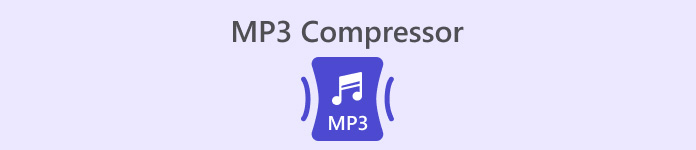
1부. 최고의 MP3 컴프레서 5가지
MP3 파일 용량 줄이기 제품들을 자세히 살펴보기 전에, 앞으로 몇 달 동안 출시될 여섯 가지 제품을 간략하게 살펴보겠습니다. 가장 주목할 만한 기능부터 살펴보겠습니다.
FVC가 선택한 비디오 컨버터 Ultimate
Aiseesoft Video Converter Ultimate는 모든 오디오 및 비디오 편집 기능을 갖춘 데스크톱 MP3 압축 프로그램입니다. 매우 효율적인 파일 처리와 뛰어난 출력 품질로 유명합니다.
Freemake 오디오 변환기
Freemake Audio Converter는 오디오 파일을 위한 전문 포맷 변환기입니다. 또한 MP3 오디오 파일의 크기를 압축하고 간단한 매개변수 변경도 가능합니다.
잠 자르
Zamzar는 MP3 및 WAV 파일 압축을 지원하는 꽤 인기 있는 온라인 포맷 변환 도구입니다. 완전히 무료이며 오랫동안 시장에 출시되어 왔습니다. 전 세계 많은 사용자들이 Zamzar를 신뢰하고 있습니다.
대담
Audacity는 더욱 복잡하고 전문적인 오디오 편집 옵션을 제공하는 오디오 녹음 및 편집 전문 프로그램입니다. Audacity를 통해 MP3 파일의 매개변수를 완벽하게 제어할 수 있습니다.
파일변환
FileConverto는 오디오, 비디오, 이미지를 포함한 다양한 파일 형식을 지원하는 온라인 멀티미디어 파일 편집 도구입니다. 모든 기능을 한눈에 볼 수 있어 사용자가 원하는 기능을 빠르게 찾을 수 있습니다.
2부. FVC-픽드 비디오 컨버터 얼티밋
플랫폼: 윈도우 및 Mac OS
먼저, 전문적인 MP3 파일 크기 축소기를 소개하고 싶습니다. 비디오 컨버터 궁극압축 파일의 크기를 필요에 따라 설정할 수 있을 뿐만 아니라, 출력 전에 파일 형식을 변경하고 채널 및 샘플 레이트를 포함한 여러 매개변수를 조정할 수 있도록 지원합니다. 압축 파일의 비율은 작업 페이지에 직접 표시됩니다. 고급 하드웨어 가속 기술은 입력 파일의 빠른 처리를 보장합니다. 오디오 품질은 최대한 유지됩니다. 여기서 끝나지 않습니다. 제공된 편집기를 사용하여 오디오 길이를 편집하고 페이드 인 또는 페이드 아웃 효과를 추가할 수도 있습니다.
주요 특징들
MP3 및 다른 형식의 오디오를 효율적으로 압축합니다.
1000개 이상의 포맷 중에서 비디오, 오디오, 이미지 포맷을 변환합니다.
업로드한 멀티미디어 파일에 다양한 효과를 추가합니다.
편집, 향상, 트리밍 등의 기능이 있습니다.
무료 다운로드Windows 7 이상안전한 다운로드
무료 다운로드MacOS 10.7 이상안전한 다운로드
여기에서는 Video Converter Ultimate를 사용하여 MP3 파일을 압축하는 방법을 알려드립니다.
1 단계. 컴퓨터에 Video Converter Ultimate를 다운로드하여 설치하세요.
2 단계. 데스크탑에서 이 올인원 도구를 실행하세요. 선택하세요 공구 상자 메인 인터페이스에서.
3 단계. 위치하고 있다 오디오 압축기 모든 옵션 중에서.
4 단계. 플랫폼에 MP3 파일을 업로드하려면 중앙의 큰 플러스 버튼을 클릭하세요.

5 단계. 볼륨을 조절하세요 크기. 필요한 경우 다음을 변경할 수도 있습니다. 체재, 채널, 샘플 속도, 및 비트 레이트 오디오의.

6 단계. 결과를 확인하려면 클릭하세요. 시사. 만족스러우시면 클릭하세요. 압박 붕대 편집된 오디오를 받으세요.
장점
- 다운로드하기 전에 결과를 미리 볼 수 있습니다.
- 고속으로 파일을 처리할 수 있습니다.
- MP3 파일에 대한 기본적인 편집을 지원합니다.
단점
- 체험판은 5개의 파일 압축만 지원합니다.
3부. Freemake 오디오 변환기
플랫폼: 윈도우
이름에서 알 수 있듯이 Freemake Audio Converter의 가장 중요한 기능은 MP3 오디오 파일을 다른 형식으로 변환하는 것입니다. 현재 50개 이상의 파일 형식을 지원합니다. 또한, 태블릿이나 스마트폰 등 다양한 기기에서 지원하는 형식으로 오디오를 변환하는 데에도 사용할 수 있습니다. 물론, 여기서 가장 중요한 것은 MP3 오디오를 압축할 수 있는지 여부입니다. 정답은 '네'이며, 61% 파일 크기 압축을 지원합니다. 편집된 파일을 얻으려면 네 번의 클릭만 하면 됩니다.
주요 특징들
50개 이상의 포맷 간에 오디오 포맷을 변환합니다.
500개 이상의 비디오 포맷에서 오디오 트랙을 추출합니다.
여러 개의 짧은 오디오 클립을 하나로 병합하여 재생합니다.
더 나은 결과를 얻으려면 음악의 여러 매개변수를 조정하세요.
이제 MP3 파일 크기 줄이기 도구를 사용하는 방법을 알아보겠습니다.
1 단계. Windows 컴퓨터에 Freemake Audio Converter를 설치하세요.
2 단계. 클릭 +오디오 MP3 파일을 이 소프트웨어에 추가하세요.
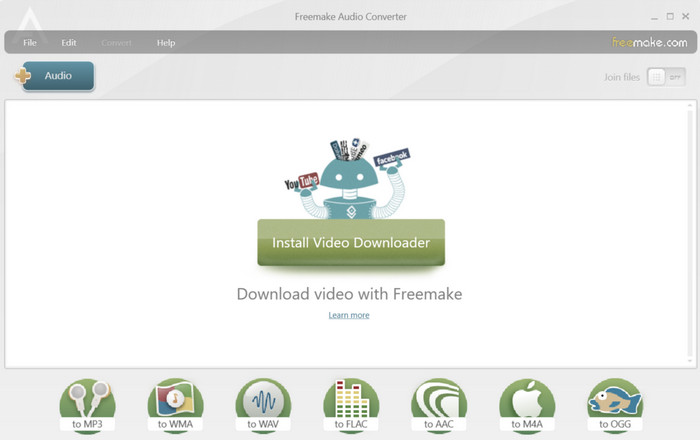
3 단계. 딸깍 하는 소리 MP3로. 그런 다음 다음으로 이동하세요. MP3 출력 매개변수 창문.
4 단계. 320kbps, 256kbps, 192kbps, 128kbps, 96kbps 중에서 출력 품질을 선택할 수 있습니다.
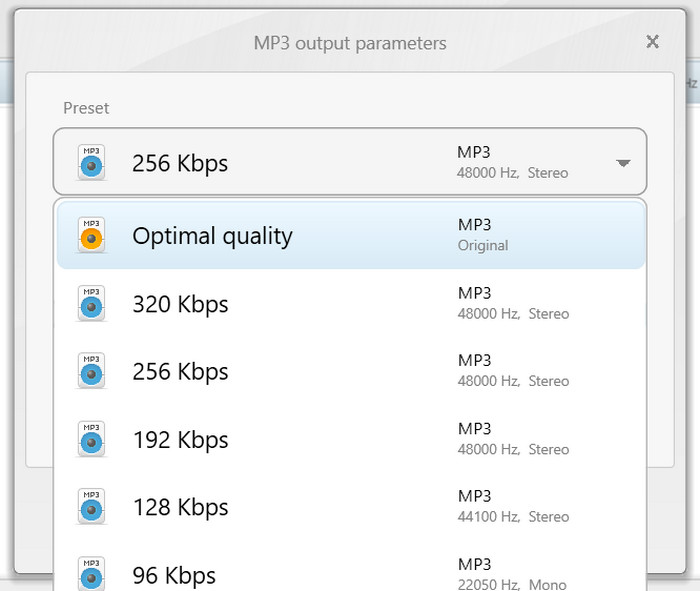
5 단계. 마지막으로 변하게 하다 파일 축소 프로세스를 시작합니다.
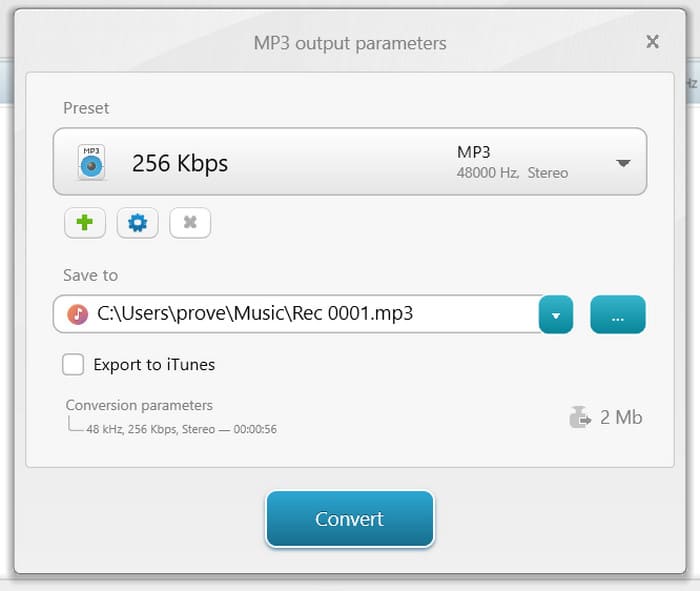
장점
- 사용하기 매우 쉽습니다.
- 일괄 처리를 지원합니다.
- 병합, 변환 등의 편집 기능을 제공합니다.
단점
- 설치가 느립니다.
- 압축률에 대한 옵션은 제한적입니다.
4부. 잠자르
플랫폼: 온라인
Zamzar는 오랫동안 큰 인기를 누려 왔습니다. 브라우저만 있으면 사용할 수 있는 온라인 오디오 및 비디오 편집 플랫폼입니다. 형식 변환 외에도 현재 비디오 압축 및 오디오 파일 크기. Zamzar는 멀티미디어 파일 처리뿐만 아니라 텍스트 문서의 형식과 크기 변경도 지원합니다. 많은 사용자들의 테스트를 거쳐 점진적으로 업데이트되었으며, 현재 사용자 인터페이스는 매우 명확하고 아름답습니다.
주요 특징들
오디오, 문서, 이미지, 비디오를 1,100개 이상의 포맷으로 변환합니다.
EPUB, DWG, ZIP, MOBI로의 다른 변환도 제공합니다.
멀티미디어 파일의 파일 크기를 압축합니다.
MP3 축소 프로그램을 온라인으로 적용하려면 다음 단계를 따르세요.
1 단계. 브라우저를 사용하여 Zamzar의 공식 웹사이트에 들어가세요.
2 단계. 로 이동 이제 압축을 지원합니다 섹션을 클릭하세요. 오디오 컴프레서 > MP3 파일 압축.
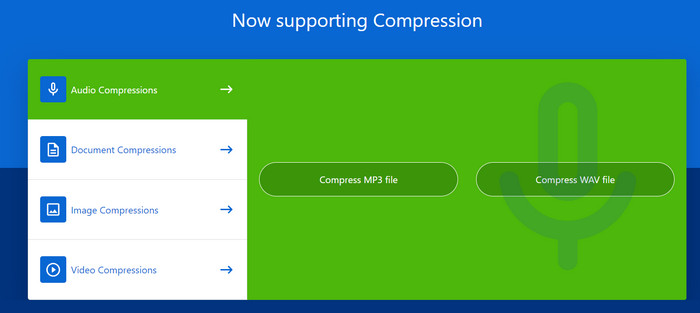
3 단계. 딸깍 하는 소리 파일 선택 압축하려는 대상 음악을 추가합니다.
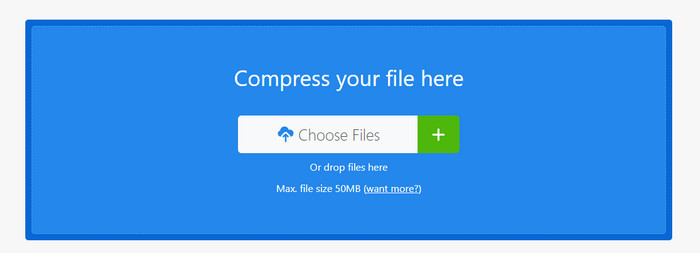
4 단계. 그러면 압축 과정이 시작됩니다. 완료되면 다음을 클릭하세요. 다운로드 컴퓨터로 다운로드하세요.
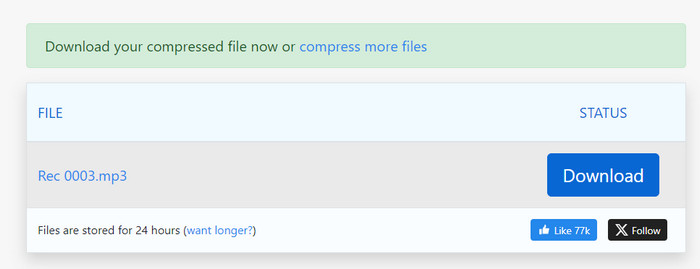
장점
- 어떤 소프트웨어도 다운로드할 필요가 없습니다.
- 작업 단계는 적용하기 매우 쉽습니다.
단점
- 압축 파일 크기를 볼 수 없습니다.
- 파일 크기 제한은 50MB입니다.
5부. 대담함
플랫폼: 윈도우, 맥 OS, 리눅스
가장 전문적인 오디오 처리 서비스를 경험하고 싶다면 Audacity는 틀림없는 선택입니다. 오디오 녹음 및 편집을 위해 개발된 도구입니다. 메모, 음성 해설 등을 녹음하는 것뿐만 아니라 파일 편집도 완벽하게 수행할 수 있습니다. 오디오를 심층적으로 분석하고, 타사 플러그인을 활용하여 제작 품질을 향상시킬 수 있도록 지원합니다. Audacity를 사용하면 파일 형식 변환 및 압축 크기 조정도 문제없이 가능합니다. MP3 녹음기.
주요 특징들
마이크나 믹서를 통해 라이브 오디오를 녹음합니다.
오디오 파일을 편집, 변환, 압축하고 효과를 적용합니다.
다양한 플러그인을 설치하여 기능을 확장하세요.
멀티트랙 편집을 지원합니다.
여기에서는 MP3 품질 저하 프로그램을 적용하는 단계를 나열해 보겠습니다.
1 단계. 컴퓨터에 Audacity를 다운로드하여 설치하세요.
2 단계. 압축하려는 MP3 오디오를 Audacity에 업로드합니다.
3 단계. 편집을 찾은 다음 선택하세요 우선권 > 품질.
4 단계. 감소하다 기본 샘플 속도 그리고 변경 기본 샘플 형식.
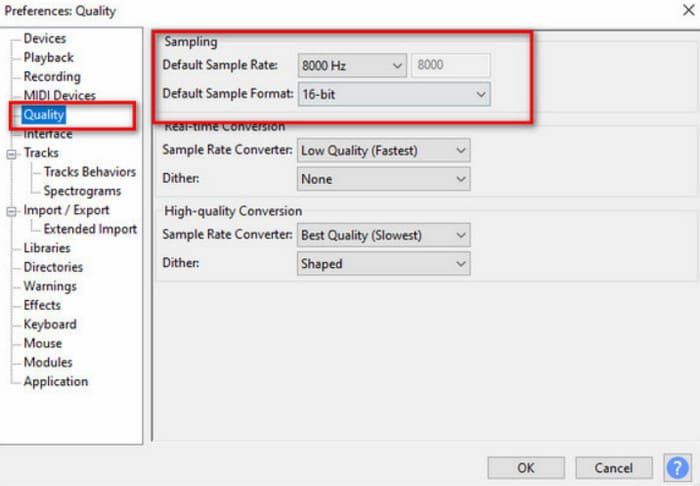
장점
- 오디오를 다루는 데 매우 전문적입니다.
- 무료로 사용할 수 있습니다.
- 다양한 오디오 포맷을 지원합니다.
단점
- 초보자가 사용하기 어렵습니다.
- 사용자 인터페이스는 매우 복잡합니다.
6부. FileConverto
플랫폼: 온라인
FileConverto는 다양한 파일 형식을 지원하는 가볍고 빠른 온라인 파일 형식 변환기입니다. 복잡한 설정과 단계를 피하고 싶은 사용자에게 적합합니다. 또한, 해당 페이지에서는 비디오, 오디오, 이미지, PDF 카테고리별로 깔끔하게 정리된 다양한 오디오 및 비디오 편집 관련 도구를 확인할 수 있습니다. 이 도구를 사용하여 MP3 파일을 압축하려면 오디오 도구 섹션에서 Compressor를 찾으세요.
주요 특징들:
문서, 이미지, 비디오, 오디오 파일의 변환을 지원합니다.
트리머, 조이너, 컴프레서 등 기본적인 편집 도구를 실행합니다.
몇 번의 클릭만으로 비디오 파일을 오디오로 변환하세요.
비디오나 오디오 파일의 속도를 조절합니다.
이 MP3 리듀서를 온라인에서 사용하려면 다음과 같이 해야 합니다.
1 단계. FileConverto 웹사이트에 접속하세요. 오디오 도구 > MP3 압축기.
2 단계. 딸깍 하는 소리 검색 대상 MP3 파일을 선택하세요. 그런 다음 아래에서 출력 비트 전송률을 선택하세요. MP3 비트 전송률을 낮추세요.
3 단계. 마지막으로 지금 제출.
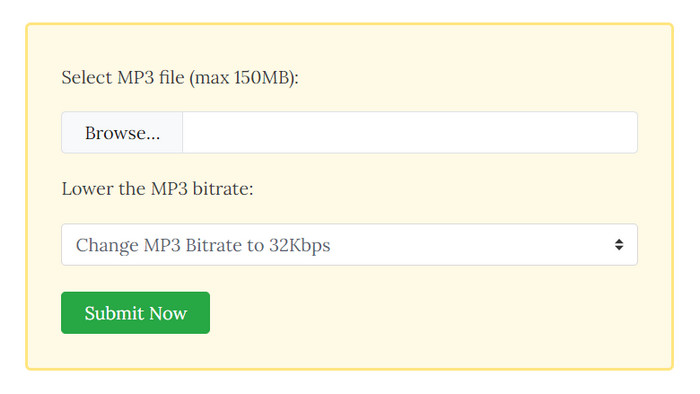
장점
- 사용자 친화적인 인터페이스를 제공합니다.
- 사용자가 추가 소프트웨어를 다운로드하거나 설치할 필요가 없습니다.
단점
- 파일 크기 제한은 150MB입니다.
- 사용자 정의 옵션이 제한적입니다.
7부. MP3 컴프레서 FAQ
MP3 파일을 압축하면 품질이 떨어지나요?
네, MP3 파일을 압축하면 음질이 저하될 수 있습니다. MP3는 일부 오디오 데이터를 삭제하여 파일 크기를 줄이는 손실 압축 형식입니다.
MP3를 압축 해제하는 것이 가능할까?
원래 상태로 완벽하게 복원할 수는 없지만, MP3 파일을 다른 무손실 오디오 형식으로 변환하여 오디오를 고품질 상태로 복원할 수 있습니다.
MP3는 WAV보다 압축률이 더 높습니까?
네, MP3는 WAV보다 압축률이 높습니다. WAV는 모든 원본 오디오 데이터를 압축되지 않은 상태로 유지하는 무압축 오디오 형식입니다. 따라서 고품질 오디오 파일을 얻을 수 있지만 MP3보다 파일 크기가 더 큽니다.
결론
위에서 우리는 5가지를 자세히 설명했습니다. MP3 압축기 각 도구에는 자세한 설명과 작동 단계, 그리고 강조된 장단점이 함께 제공됩니다. 저희 콘텐츠를 읽고 나면, 다양한 정보 속에서 자신에게 맞는 부분을 추출하여 원하는 제품을 선택하실 수 있기를 바랍니다.



 비디오 컨버터 궁극
비디오 컨버터 궁극 스크린 레코더
스크린 레코더



